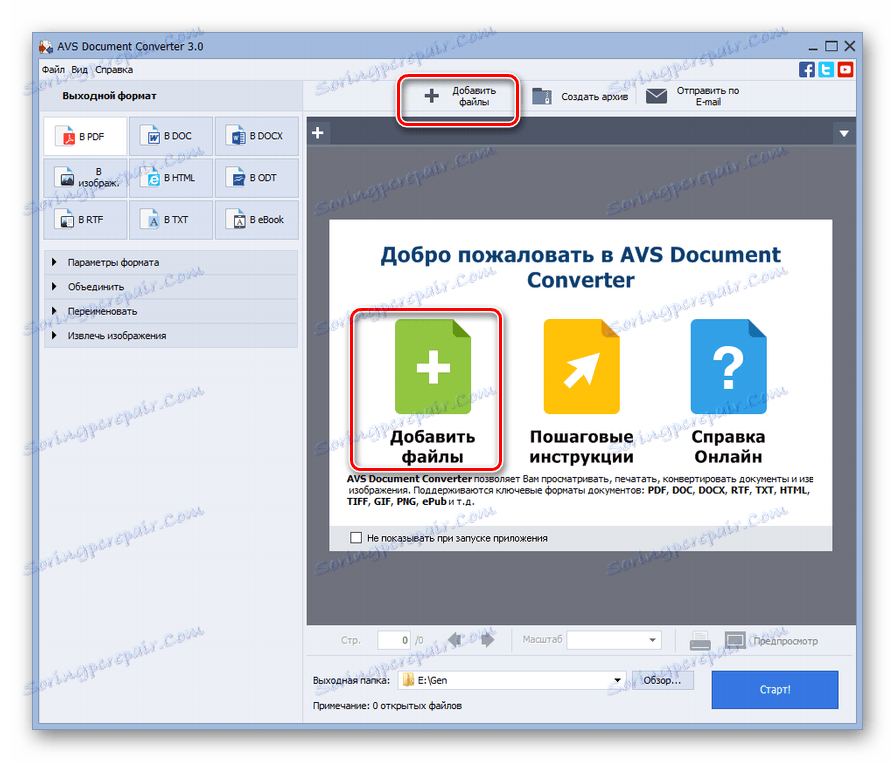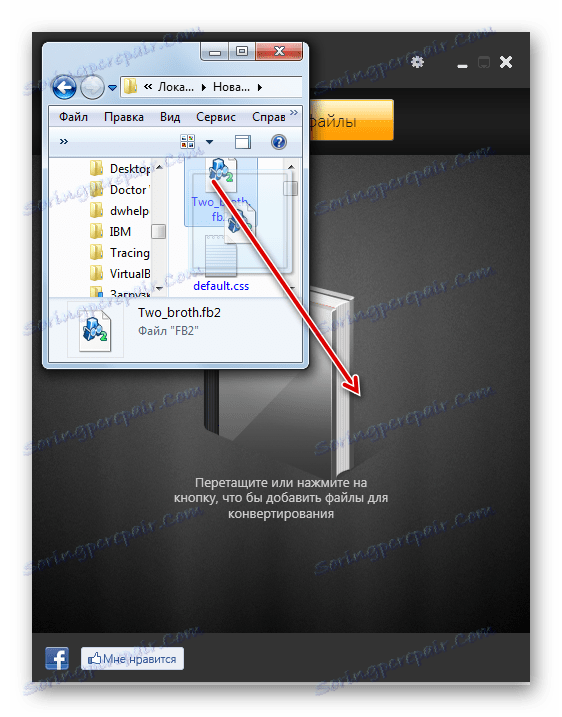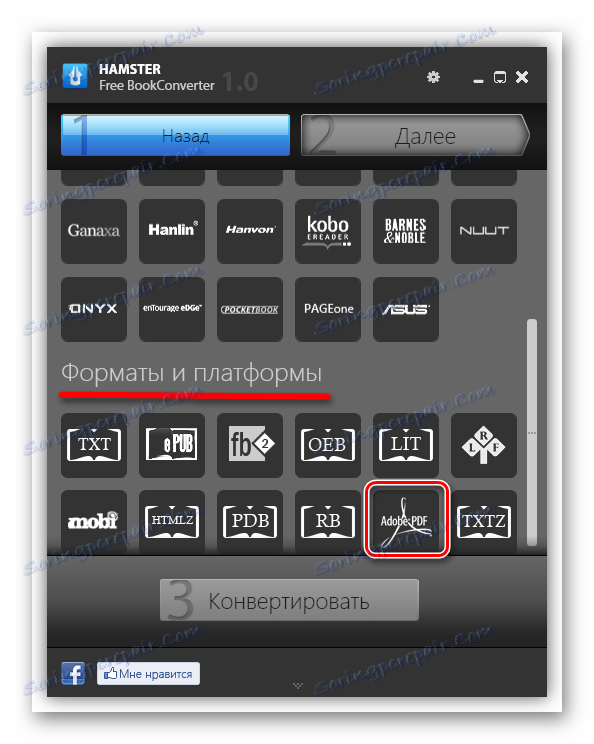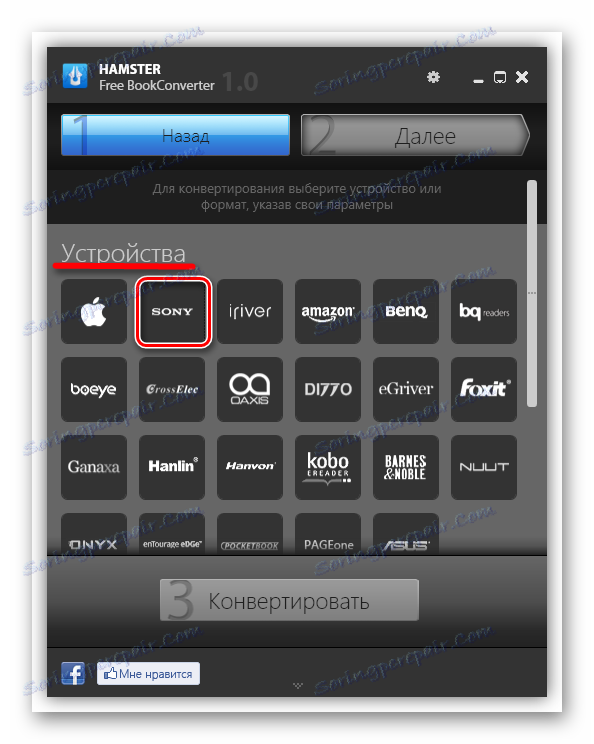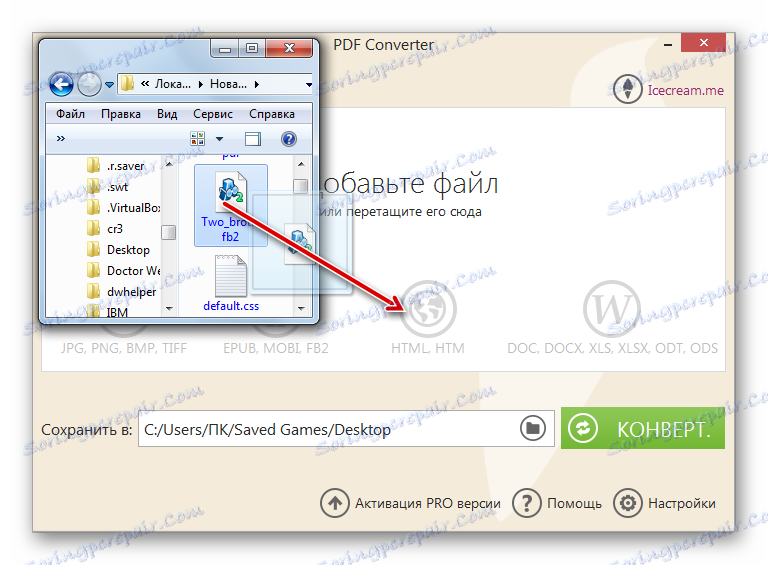Převést FB2 na PDF
PDF je jedním z nejpopulárnějších formátů pro práci s dokumenty a FB2 je slavný mezi příznivci čtenářských knih. Není divu, že konverze FB2 na PDF je poměrně populární směr pro konverzi.
Čtěte také: Převodníky PDF do FB2
Obsah
Metody konverze
Stejně jako ve většině ostatních směrů konverze textu lze FB2 do PDF převést buď pomocí webových služeb nebo pomocí funkcí programů nainstalovaných v počítači (konvertory). O převodu FB2 do konvertorů PDF jsme se v tomto článku prostě bavili.
Metoda 1: Konvertor dokumentů
AVS Document Converter je jedním z nejslavnějších převodníků elektronických dokumentů podporujících konverzi FB2 na PDF.
Nainstalujte AVS Document Converter
- Aktivujte AVS Document Converter. Klikněte na položku Přidat soubory na horním řádku nebo ve středu okna.
![Přejděte do okna přidávání souborů v programu AVS Document Converter]()
Pro tyto úlohy můžete použít Ctrl + O nebo postupně přesouvat položky nabídky "Soubor" a "Přidat soubory" .
- Otevře se okno pro přidání dokumentu. V něm se musíte přesunout na místo, kde se nachází soubor, který má být převeden. Po objevení označte název objektu a klikněte na tlačítko "Otevřít" .
- Po načtení dokumentu bude jeho obsah viditelný v okně náhledu. Chcete-li určit formát konverze, vyberte tlačítko ve skupině výstupního formátu . U nás to bude tlačítko "PDF" .
- Chcete-li zadat cestu k odeslání převedeného objektu, klikněte na tlačítko "Procházet ..." v dolní části.
- Otevře se okno "Procházet složky" . Při jeho použití byste si měli vybrat adresář, kam plánujete odeslat převedený PDF. Po provedení výběru klikněte na tlačítko "OK" .
- Po provedení výše uvedených kroků se v poli "Výstupní složka" zobrazí cesta k úložišti objektu, můžete spustit okamžitý proces transformace. Chcete-li to provést, stiskněte tlačítko "Start!" .
- Proces konverze probíhá.
- Po dokončení tohoto procesu spustí program miniaturní okno. Informuje o tom, že konverze byla úspěšně dokončena a doporučuje se jít tam, kde byl odeslán soubor s příponou PDF. K tomu klikněte na "Otevřít". složky " .
- Průzkumník spustí adresář, kde je dokument převedený ve formátu PDF ve formátu PDF.
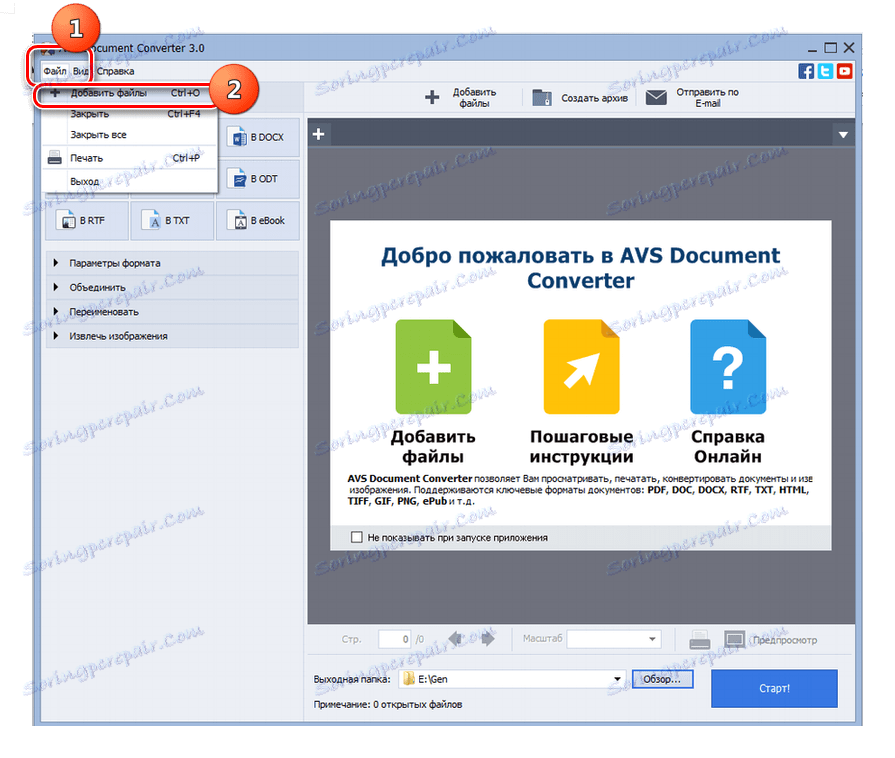

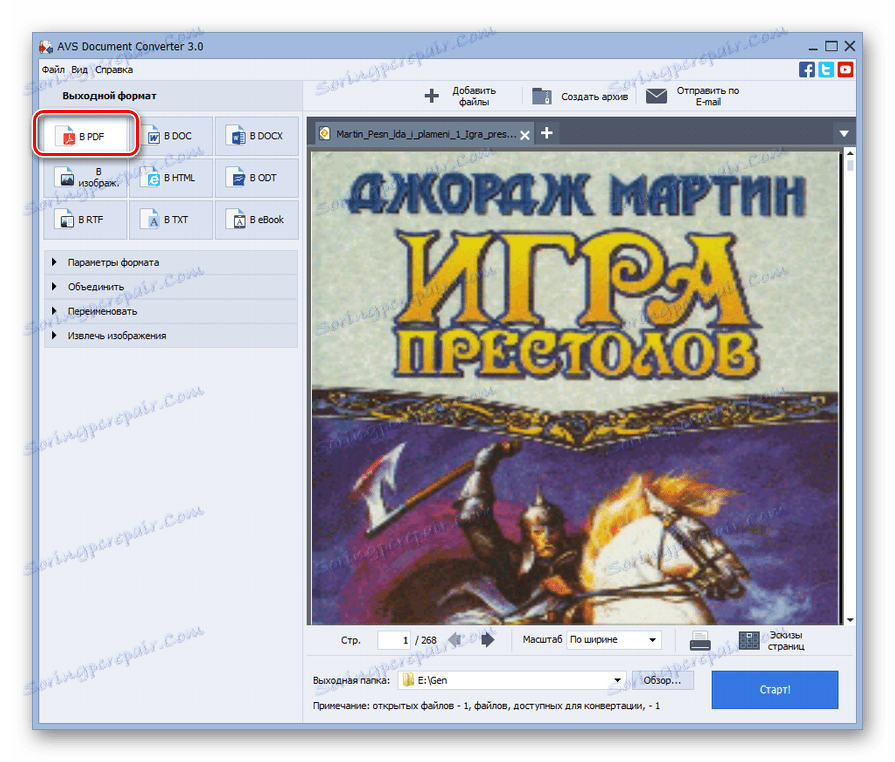
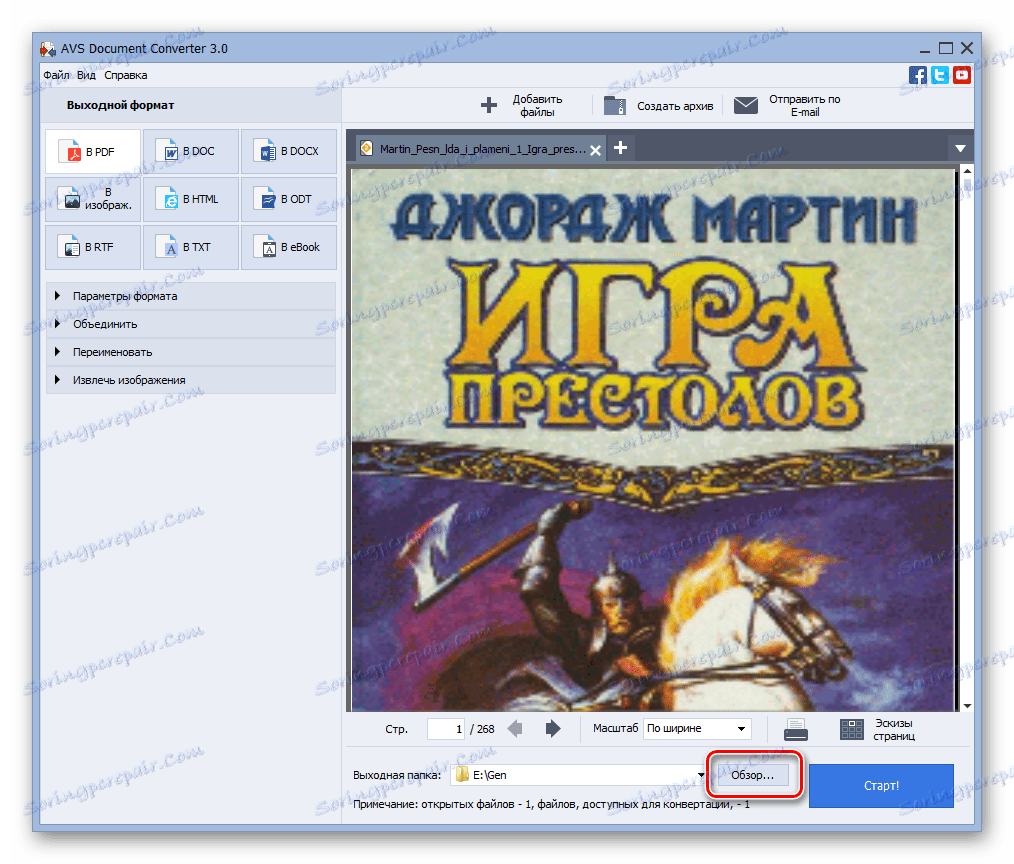
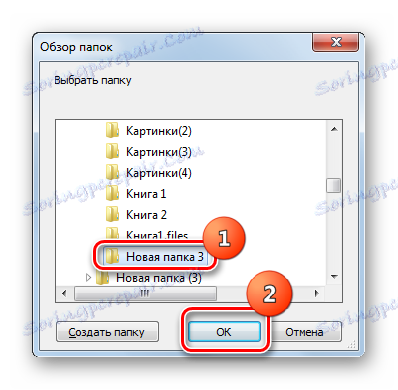
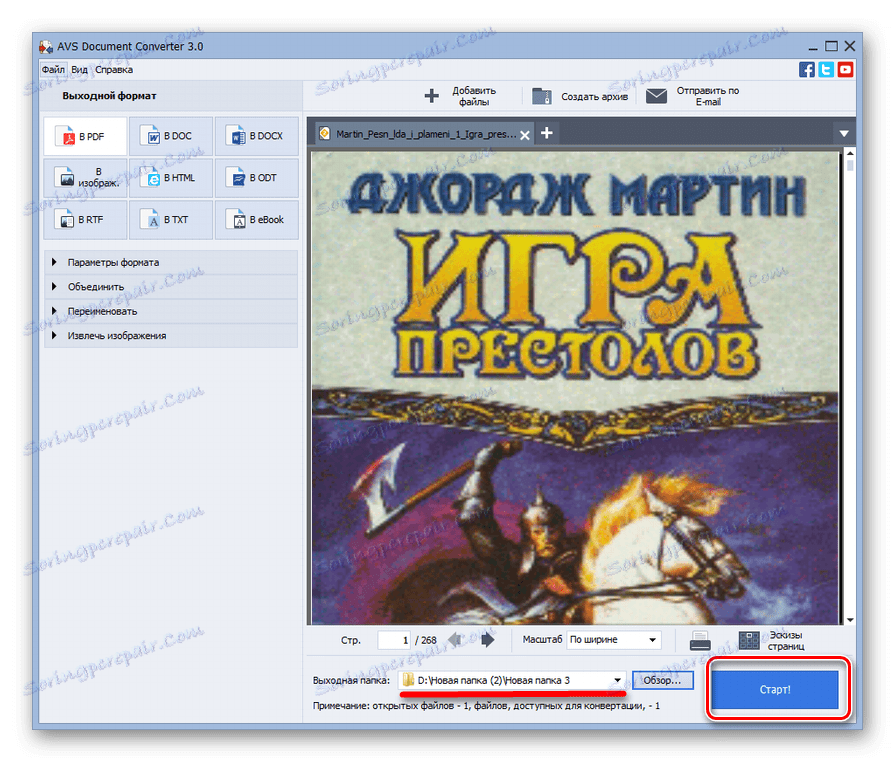
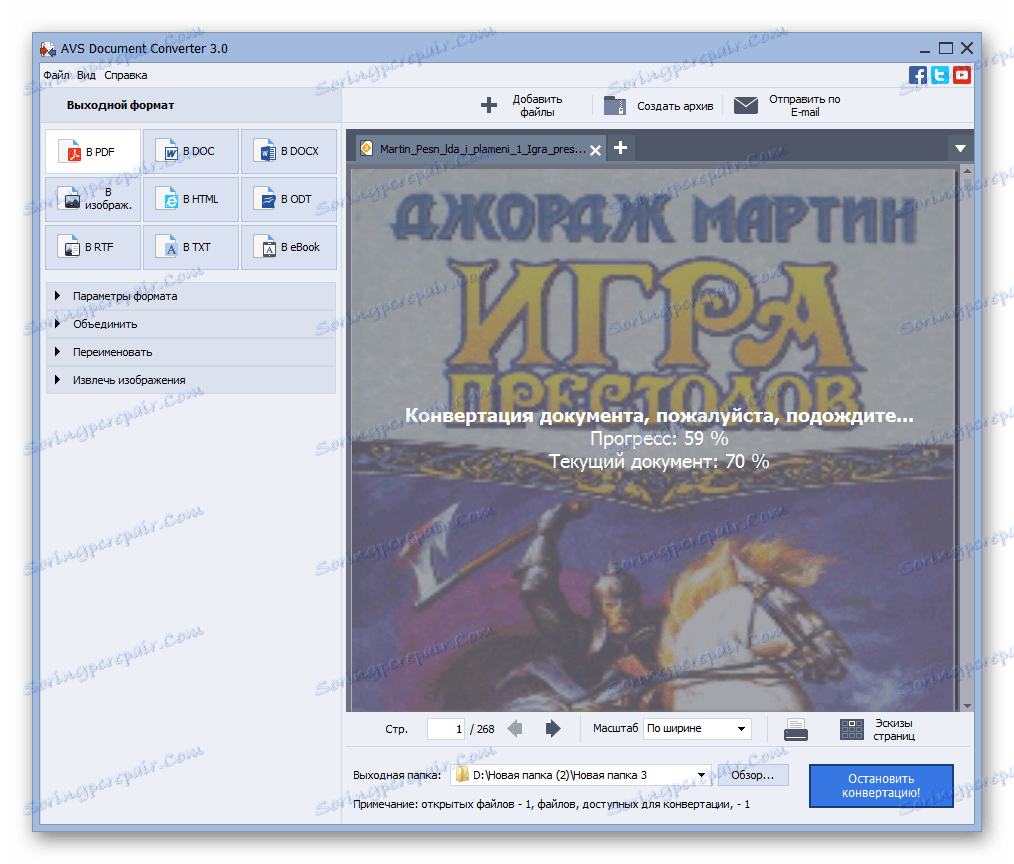
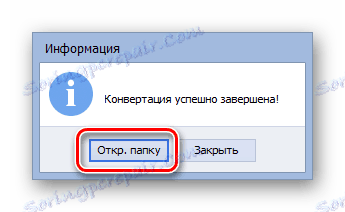
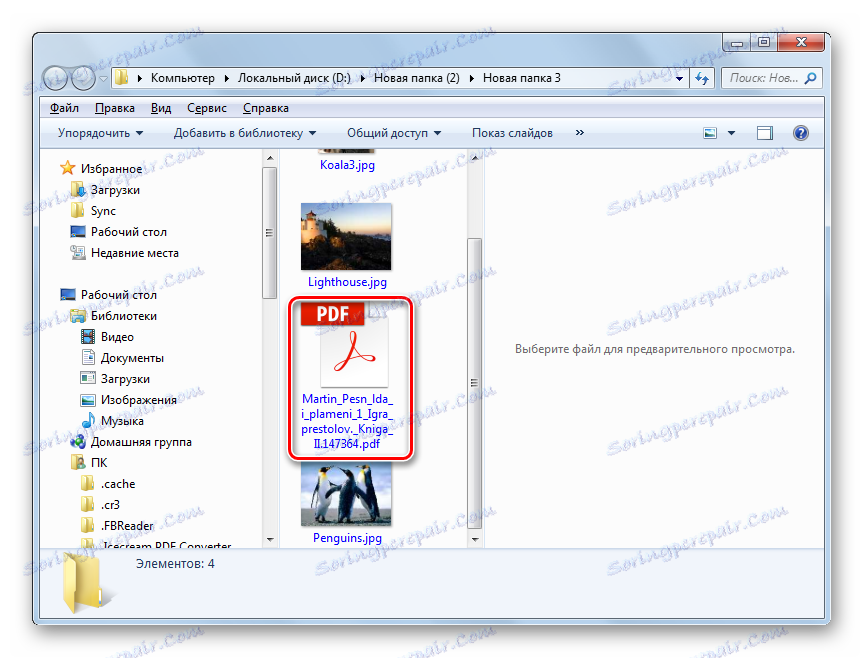
Hlavní nevýhodou této metody je zaplacení programu AVS Document Converter.
Metoda 2: Křeččí zdarma EbookConverter
Dalším programem, který konvertuje dokumenty a knihy v různých směrech, včetně konverze FB2 na PDF, je Hamster Free EbookConverter.
Stáhnout křeček zdarma EbookConverter
- Spusťte převodník křečka. Přidání sešitu do programu v tomto programu je velmi jednoduché. Otevřete prohlížeč v místě pevného disku, kde je umístěn cíl FB2. Udělejte to v krabici zdarma. Současně stiskněte levé tlačítko myši.
![Načtení souboru FB2 z Průzkumníka Windows do okna programu EbookConverter zdarma pro Hamster]()
Existuje další možnost přidání objektu, který má být zpracován, v okně křečka. Klepněte na tlačítko Přidat soubory .
- Okno pro přidávání objektů je aktivní. V tom se musíte přesunout do oblasti pevného disku, kde se nachází FB2. Po označení tohoto objektu klikněte na "Otevřít" . V případě potřeby můžete vybrat několik souborů najednou. Chcete-li to provést, podržte stisknuté tlačítko Ctrl .
- Po zavření okna přidání budou názvy vybraných dokumentů zobrazeny prostřednictvím rozhraní EbookConverter. Klikněte na tlačítko "Další" .
- Zobrazí se nastavení pro výběr formátů a zařízení. Přejdeme do spodního bloku ikon umístěných v tomto okně pod názvem "Formáty a platformy" . V tomto bloku by měla být ikona "Adobe PDF" . Klikněte na něj.
![Výběr formátu pro konverzi ve Free EbookConverter]()
Ale v programu Hamster Free je také možné, aby byl proces konverze co nejvíce optimální pro některá mobilní zařízení v případě, že plánujete přečíst dokument PDF prostřednictvím nich. Chcete-li to provést, ve stejném okně jděte nahoru na blok ikon "Zařízení" . Vyberte ikonu, která odpovídá značce mobilního zařízení připojeného k počítači.
![Výběr mobilního zařízení pro konverzi knihy FB2 do formátu PDF v aplikaci Hamster Free EbookConverter]()
Blok zpřehledňovacích parametrů je otevřen. V oblasti "Vybrat zařízení" je třeba označit konkrétní model zařízení značky, která byla vybrána dříve z rozevíracího seznamu. V oblasti "Vybrat formát" musíte označit formát, ve kterém bude konverze provedena z otevřeného seznamu. Máme tento "PDF" .
- Po určení výběru se aktivuje tlačítko "Převést" . Klikněte na něj.
- Zobrazí se "Procházet složky" . V něm musíte určit složku nebo zařízení připojené k počítači, kde plánujete obnovit převedený dokument. Po označení požadovaného objektu klikněte na tlačítko "OK" .
- Proces převodu vybraných prvků FB2 do PDF se spustí. Jeho průběh je indikován procentními hodnotami zobrazenými v okně EbookConverter.
- Po skončení procesu konverze se v okně Humster Free objeví zpráva, která ukazuje, že procedura byla úspěšně dokončena. Doporučujeme také navštívit katalog, kde jsou umístěny převedené dokumenty. Chcete-li to provést, klikněte na "Otevřít složku" .
- Průzkumník se spustí přesně tam, kde jsou dokumenty PDF převedeny pomocí aplikace Hamster Free.
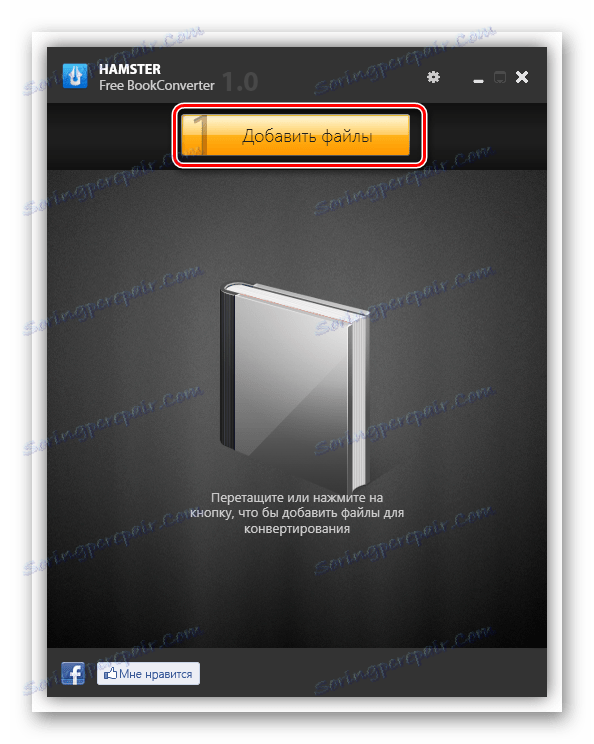
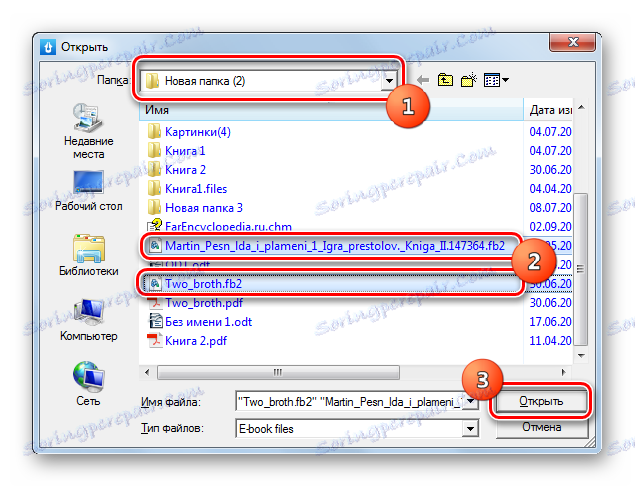
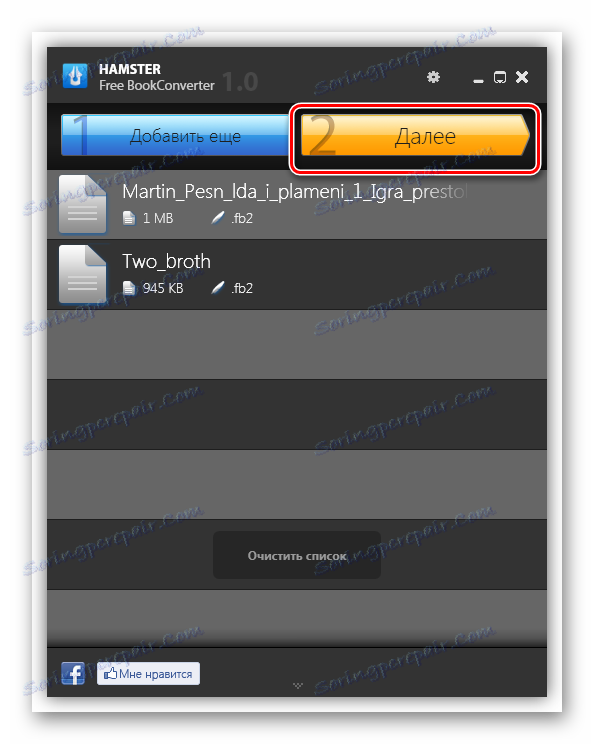
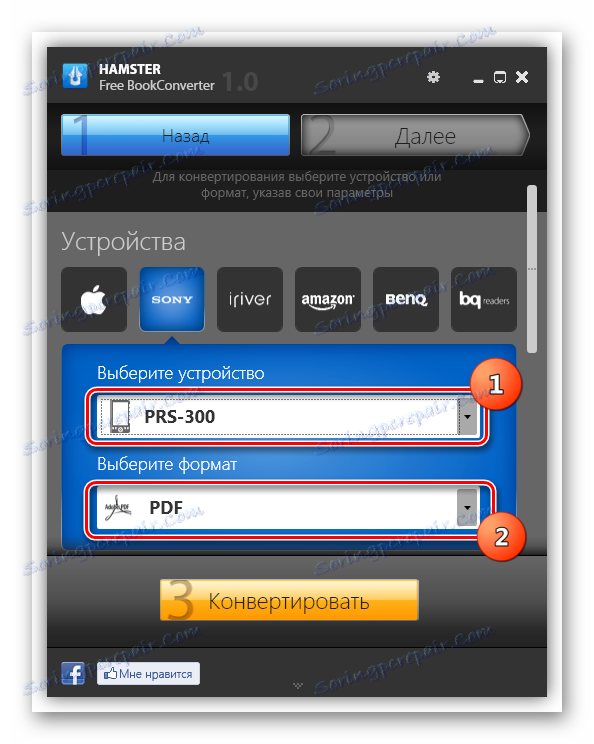
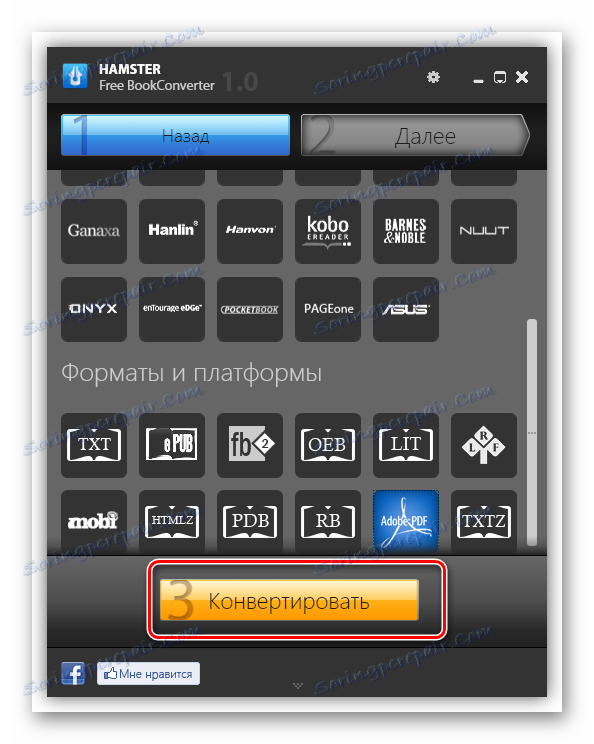

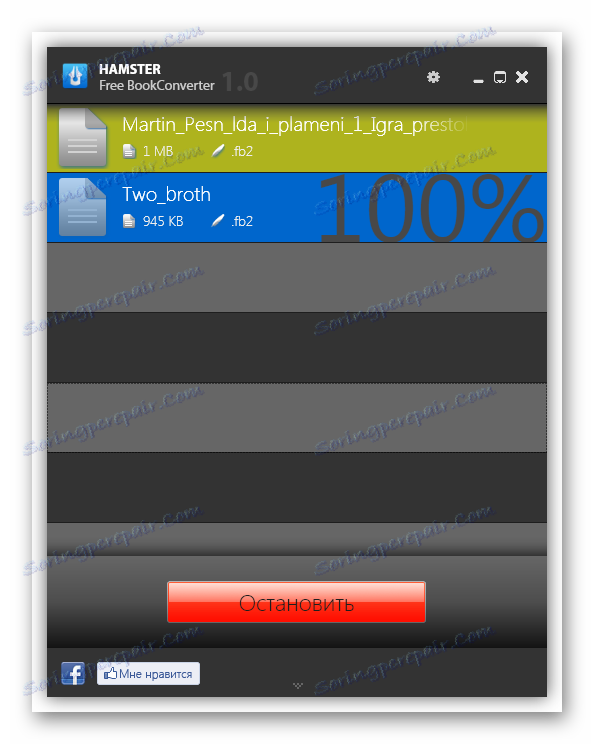
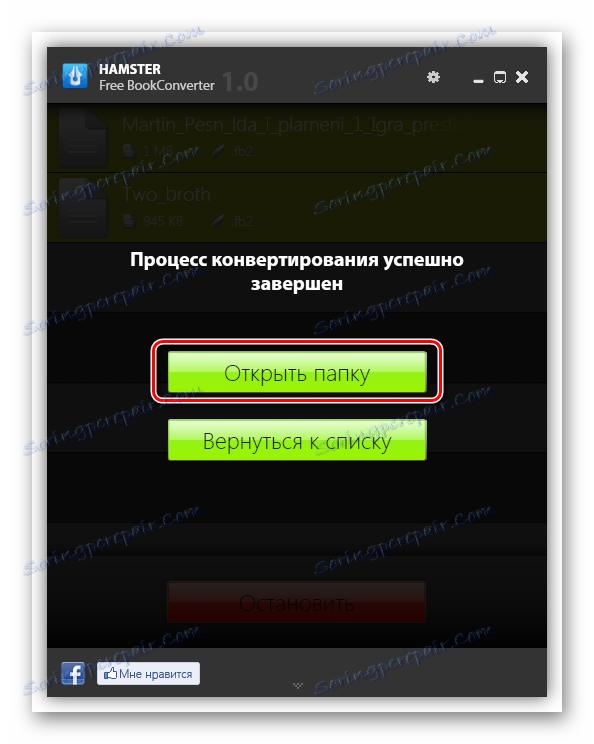
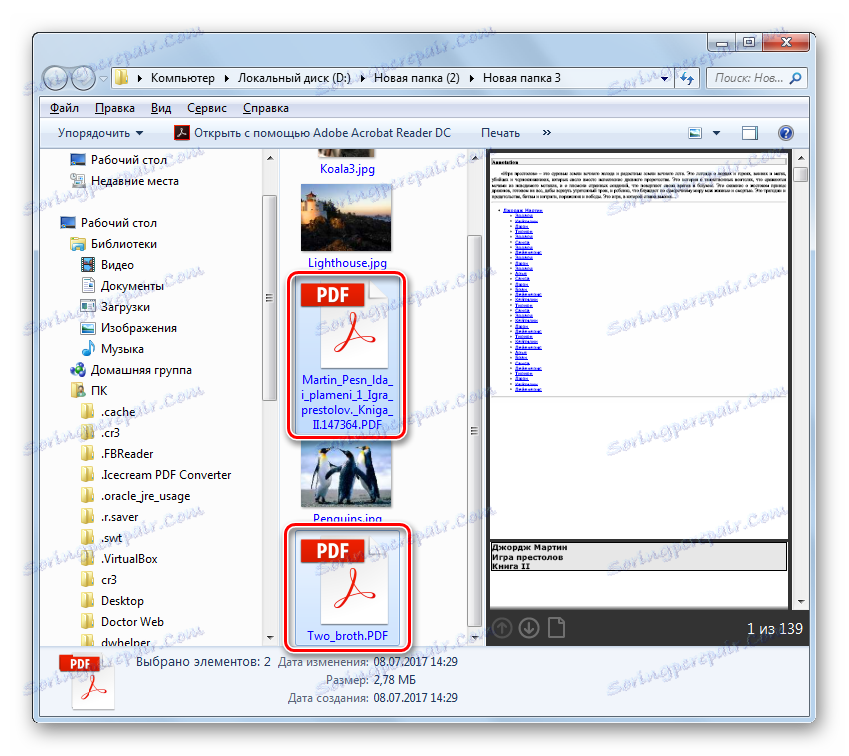
Na rozdíl od první metody je tato volba pro konverzi FB2 na PDF implementována pomocí volného softwaru.
Metoda 3: Kaliber
Dalším softwarovým produktem umožňujícím konverzi FB2 na formát PDF je kombajn Kaliber Knihovna, která kombinuje knihovnu, aplikaci pro čtečky a konvertor.
- Než budete pokračovat v postupu konverze, musíte přidat objekt FB2 do knihovny Calibri. Klikněte na možnost Přidat knihy .
- Nástroj Vybrat knihy je spuštěn. Zde jsou akce intuitivní a jednoduché. Přejděte do složky, kde je umístěn cílový soubor FB2. Po označení jeho názvu klikněte na "Otevřít" .
- Po vložení knihy do knihovny a zobrazení v seznamu oken Calibri vyberte její název a klikněte na "Převést knihy" .
- Otevře se okno nastavení konverzí. V oblasti Importovat formát zobrazí zařízení původní formát souboru. Uživatel nemůže tuto hodnotu změnit. Máme tento "FB2" . V oblasti "Výstupní formát" je třeba uvést v seznamu "PDF" . Zobrazí se další informace o knize. Plnění je není povinné, ale data v nich mohou být automaticky stažena z meta tagů objektu FB2. Obecně se uživatel sám rozhodne, zda v těchto polích zadá data nebo změní hodnoty. Klepnutím na tlačítko "OK" spustíte konverzi.
- Proces konverze probíhá.
- Po dokončení konverze a zvýraznění názvu knihy se zobrazí hodnota "PDF" ve skupině "Formáty" . Chcete-li zobrazit převedenou knihu, klikněte na tuto hodnotu.
- Kniha bude spuštěna v programu, který je ve výchozím nastavení uveden v počítači pro čtení souborů PDF.
- Chcete-li otevřít adresář, kde se nachází zpracovaný objekt, pro další manipulaci s ním (například pro kopírování nebo přesunutí), poté po zvýraznění názvu knihy v okně Kalibrace v bloku "Cesta" klikněte na název "Klepnutím otevřete" .
- Průzkumník je aktivován. Bude otevřen přesně v katalogu knihovny Calibri, kde se nachází naše PDF.
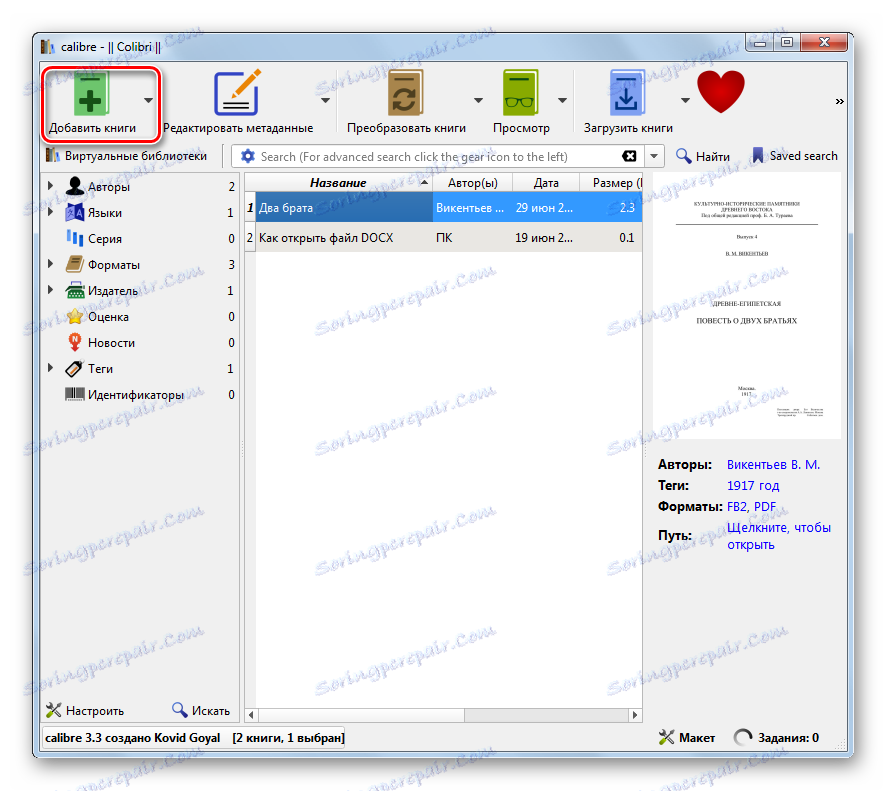
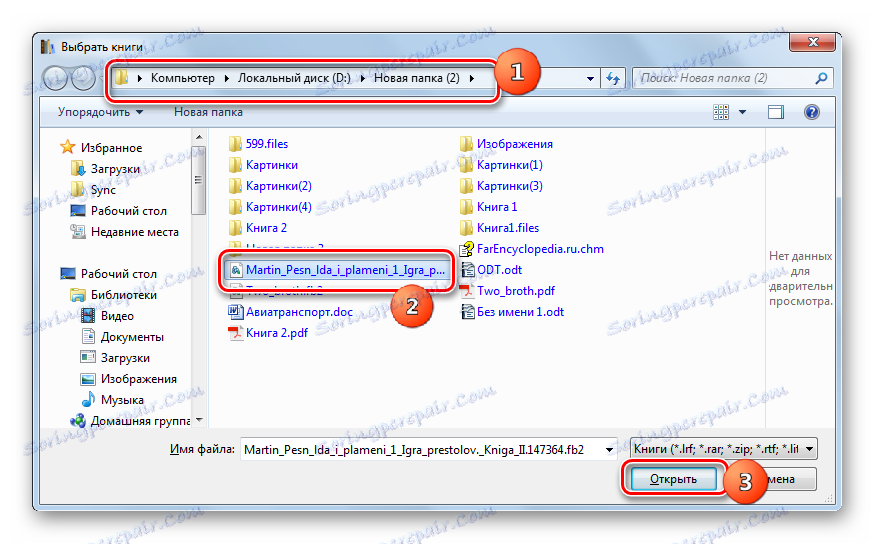
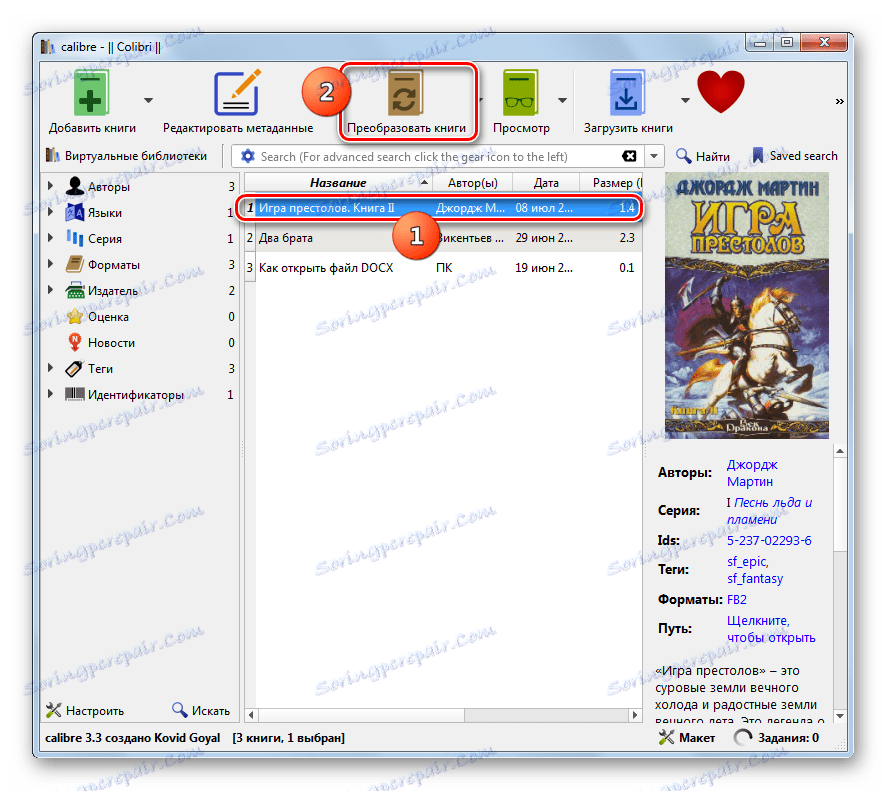
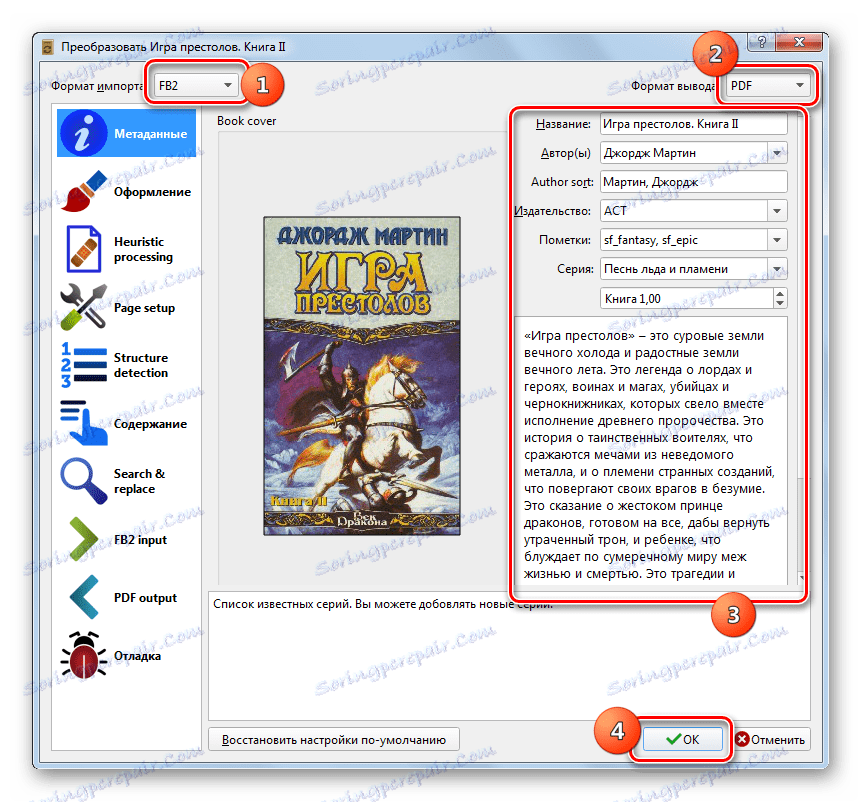
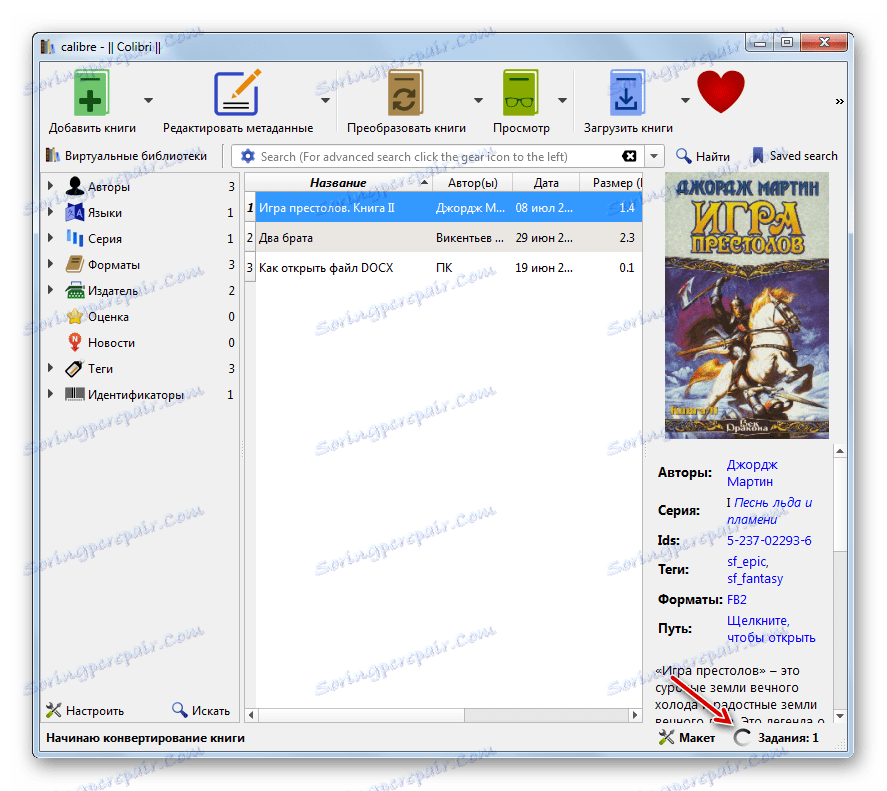
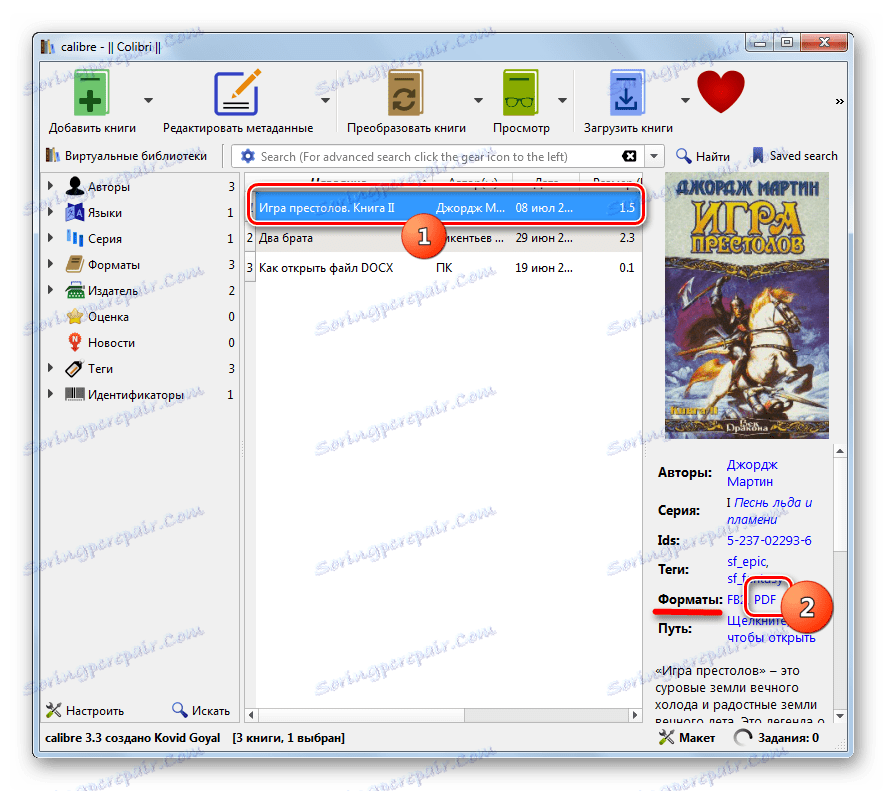
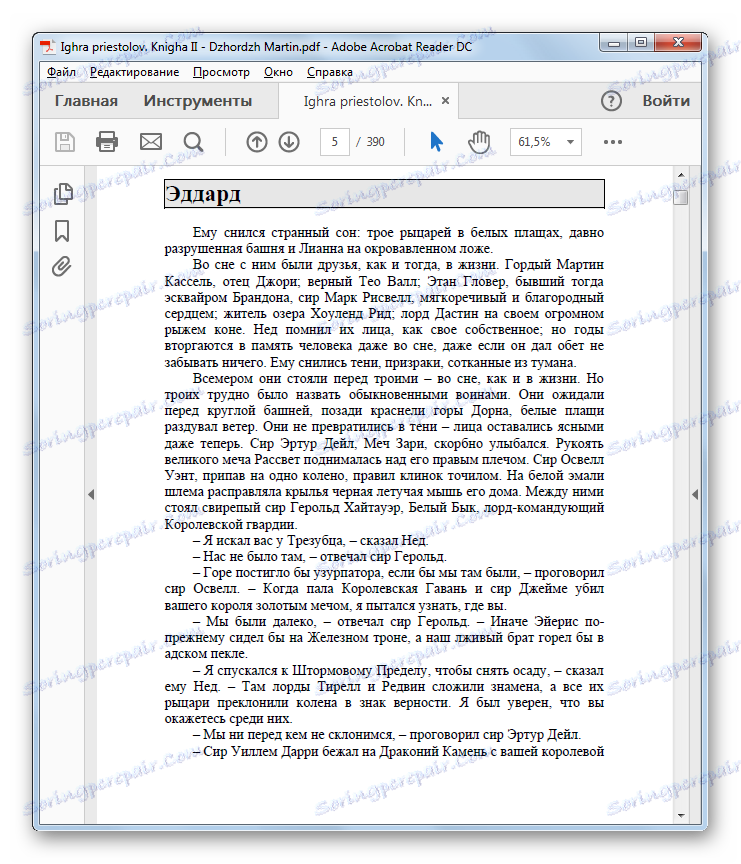
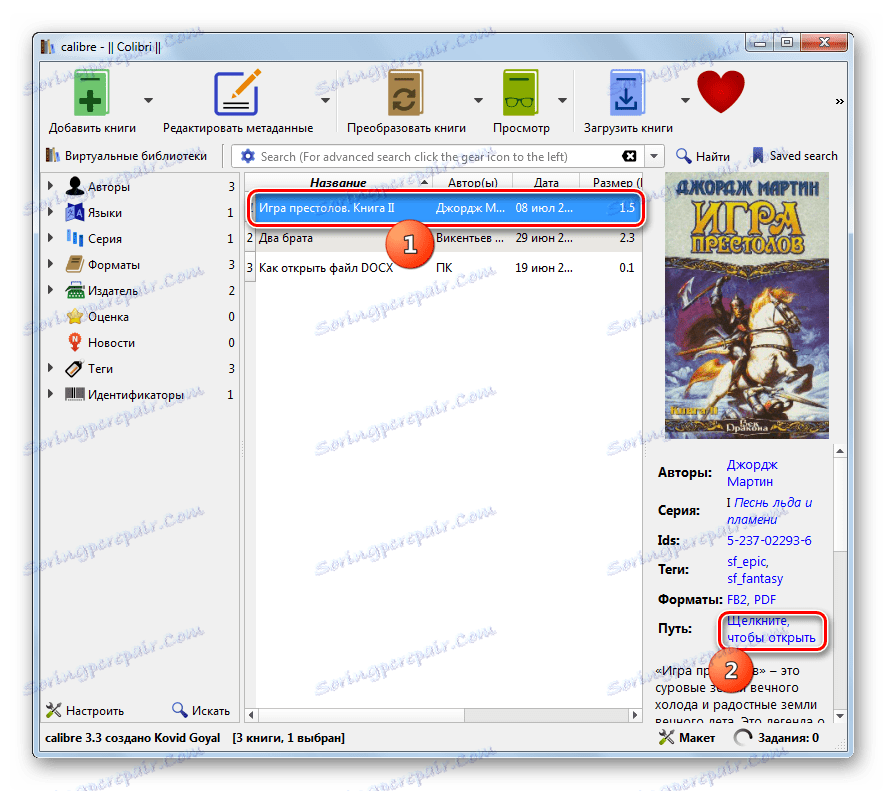
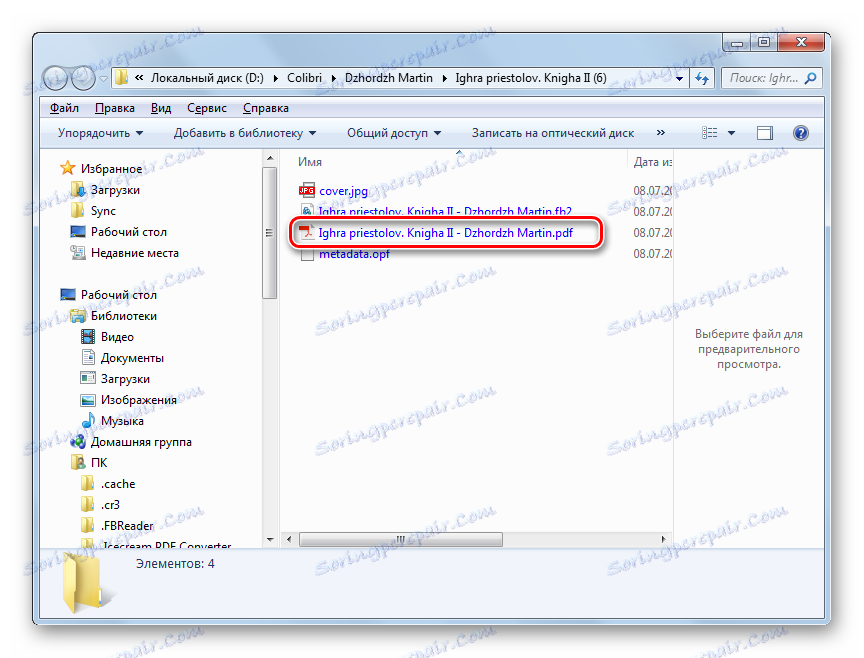
Metoda 4: Icecream PDF Converter
Dalším programem, který konvertuje PDF2 do formátu PDF, je Icecream PDF Converter, který se specializuje zejména na konverzi dokumentů PDF do různých formátů a naopak.
Stáhněte si Icecream PDF Converter
- Spusťte aplikaci Eskimplate PDF Converter. Po spuštění přejděte na titul "V PDF" , který se nachází uprostřed nebo v horní části okna.
- Otevře kartu Eskimr, která slouží k převodu knih různých formátů do dokumentů PDF. Můžete přetáhnout objekt FB2 z Průzkumníka do okna Aiskim.
![Načtení souboru FB2 z Průzkumníka Windows do okna Převaděč PDF Icecream]()
Tuto akci můžete nahradit kliknutím na tlačítko "Přidat soubor" uprostřed okna programu.
- Ve druhém případě se zobrazí okno spuštění souboru. Přesuňte se tam, kde jsou umístěny požadované objekty FB2. Označte je. Pokud je více objektů, označte je stisknutím klávesy Ctrl . Pak klikněte na tlačítko "Otevřít" .
- Označené soubory jsou přidány do seznamu v okně Eyskim PDF Converter. Ve výchozím nastavení jsou převedené materiály uloženy do zvláštního adresáře. Pokud je nutné po zpracování souborů převodník odeslat je do složky, jejíž cesta se liší od standardní, klikněte na ikonu ve složce napravo od oblasti "Uložit do" .
- Nástroj pro výběr složek je spuštěn. V něm musíte zadat složku, do které chcete uložit výsledek konverze. Pole jak je adresář označen, klikněte na "Vybrat složku" .
- Cesta k vybranému adresáři je viditelná v oblasti "Uložit do" . Nyní můžete začít samotný proces konverze. Klikněte na tlačítko "Obálka" .
- Proces transformace FB2 do PDF je spuštěn.
- Po jeho ukončení zahájí společnost Eiskrim zprávu o úspěšném dokončení postupu. Také navrhne přemístění do adresáře umístění převedených objektů PDF. Stačí kliknout na "Otevřít složku" .
- V Průzkumníku bude spuštěn adresář, kde jsou umístěny převedené materiály.
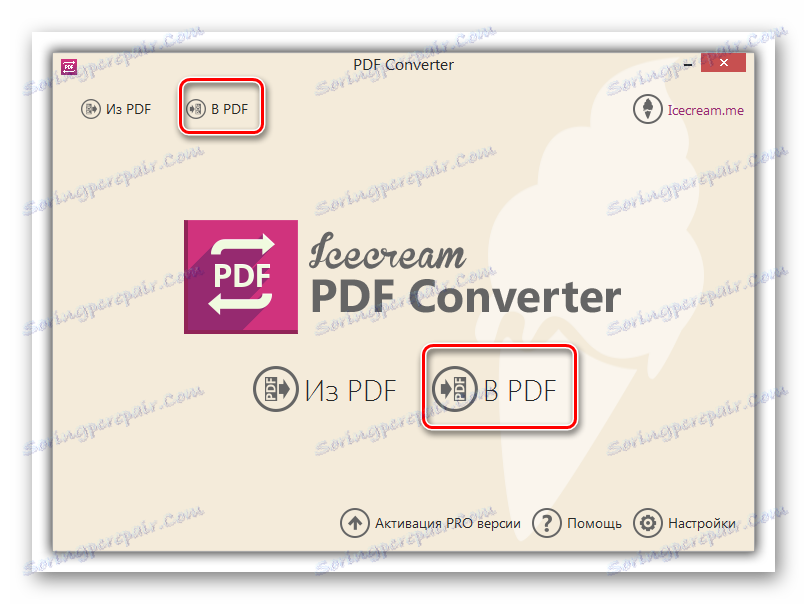
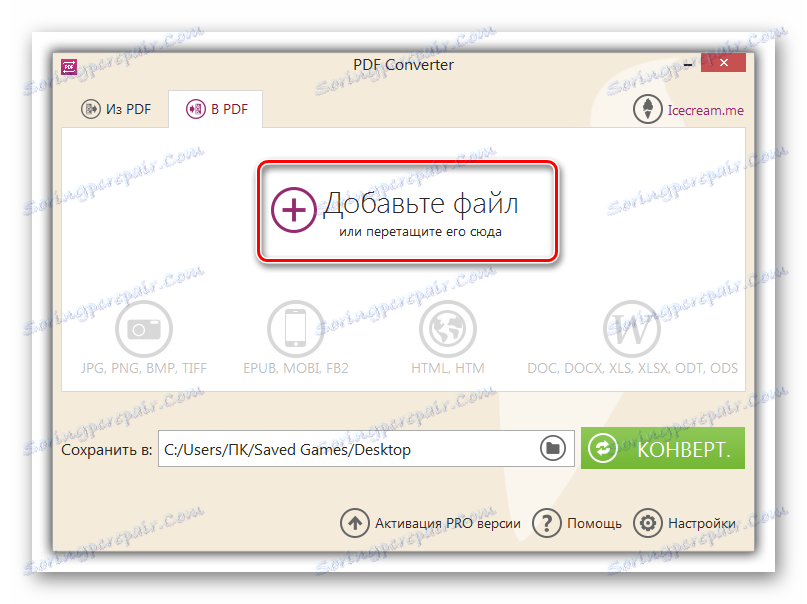
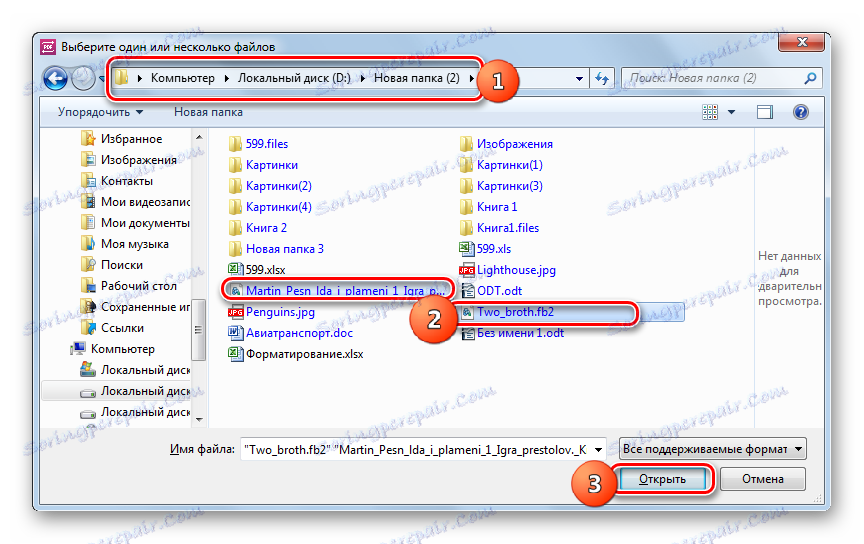
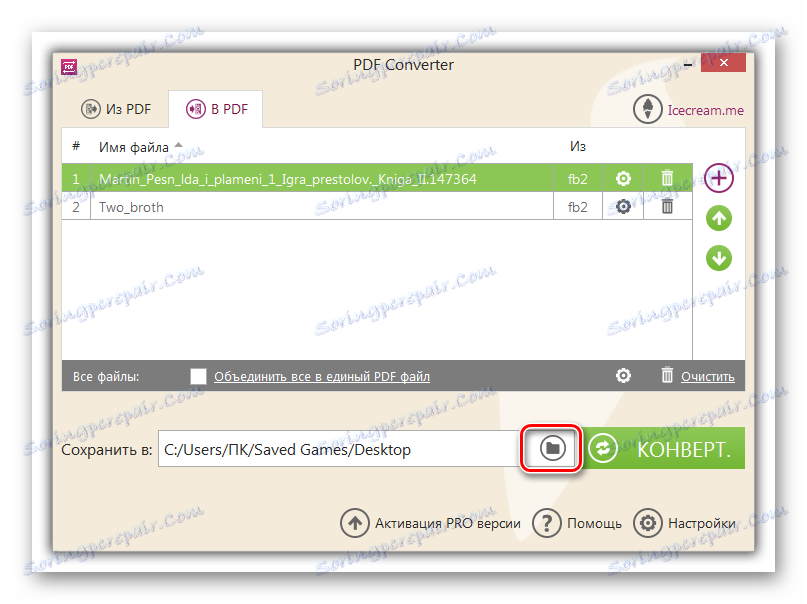
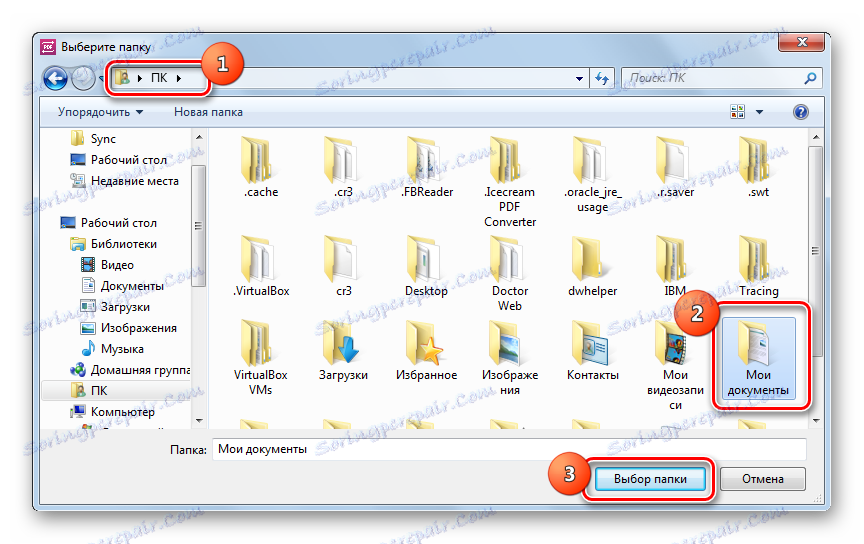
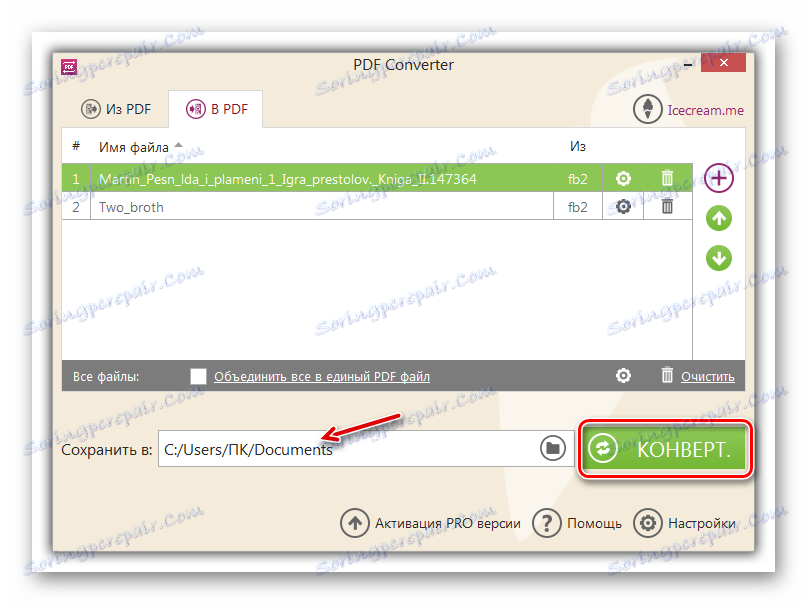
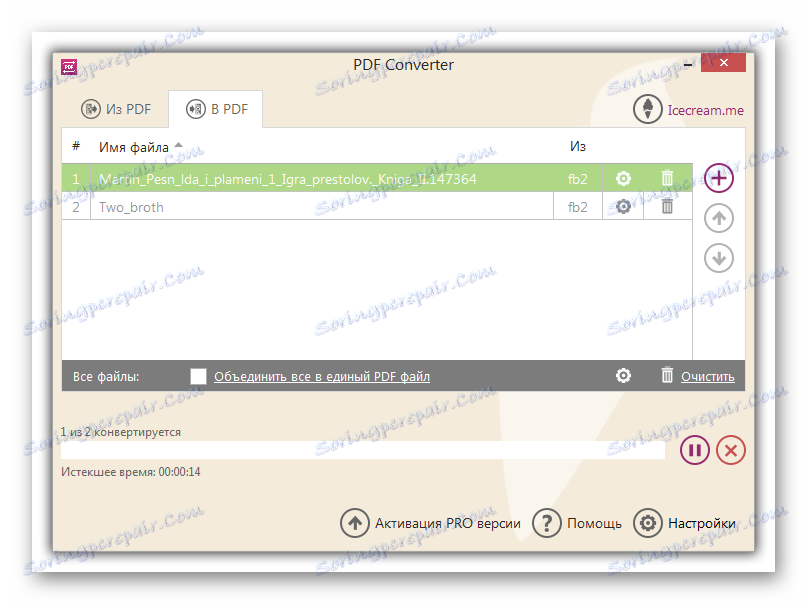
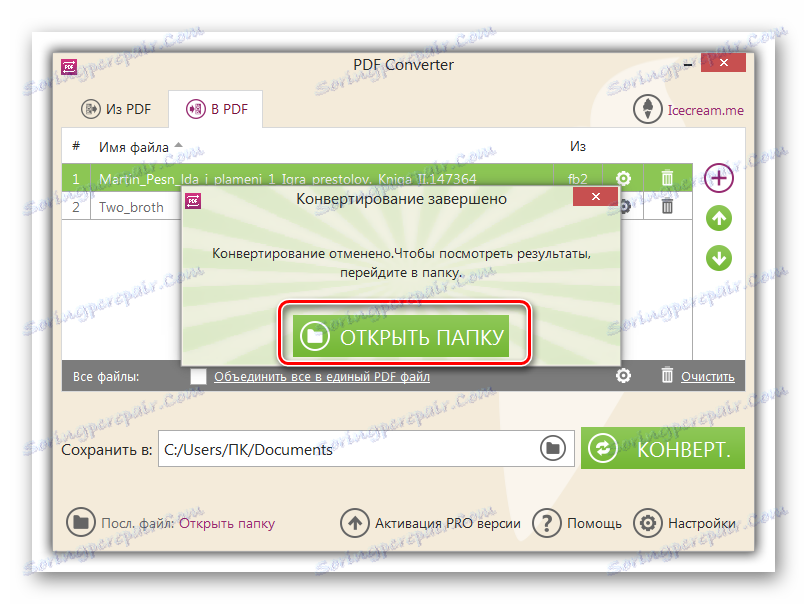
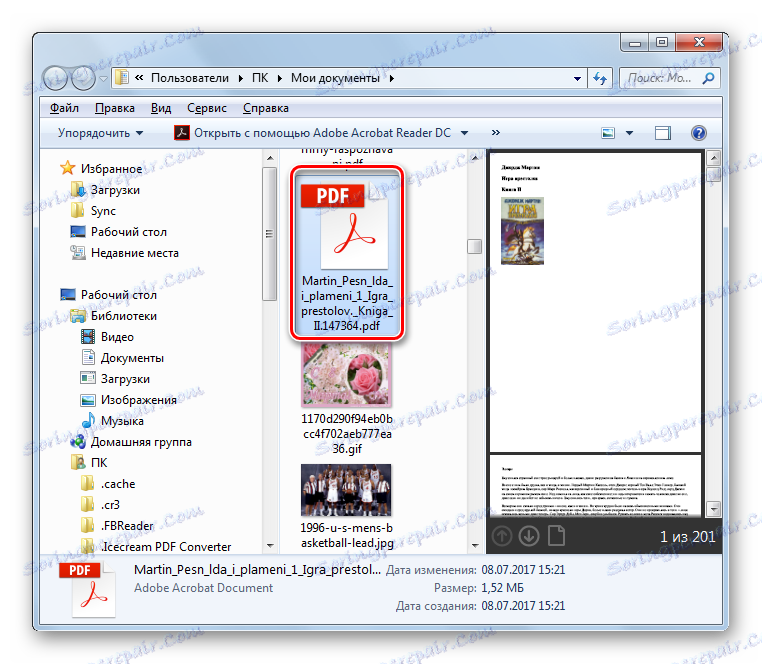
Nevýhodou této metody je, že volná verze programu Eyskim PDF Converter má omezení počtu souborů a stránek, které byly v dokumentu převedeny současně.
Metoda 5: TEBookConverter
Závěrem jsme naši recenzi s popisem konverze FB2 na PDF pomocí integrované TEBookConverter.
- Spusťte nástroj TEBookConverter. Program automaticky nerozpozná jazyk systému, na kterém je nainstalován, a proto budete muset ručně změnit jazyk. Klikněte na "Jazyk" .
- Otevírá malé okno pro výběr jazyka. Z rozevíracího seznamu vyberte "Russian" a zavřete toto okno. Potom bude programové rozhraní zobrazeno v ruštině, což je pro domácího uživatele mnohem výhodnější než v angličtině.
- Chcete-li přidat FB2, který chcete převést do formátu PDF, klepněte na tlačítko Přidat .
- Otevře se seznam. Zastavte možnost "Přidat soubory" .
- Otevře se okno Přidat objekty. Přejděte do adresáře, kde máte požadované knihy FB2, vyberte je a klikněte na tlačítko "Otevřít" .
- Názvy označených objektů se zobrazí v okně TEBookConverter. Ve výchozím nastavení jsou převedené dokumenty uloženy na stejném místě na pevném disku, kde se nachází TEBookConverter. Pokud potřebujete změnit umístění souborů po konverzi, klikněte na ikonu ve složce vpravo od oblasti "Výstupní adresář" .
- Otevře se strom katalogů. Označte místo, kam chcete uložit objekty, a klepněte na tlačítko "OK" . Můžete také předepsat cestu k mobilnímu zařízení připojenému k počítači, pokud potřebujete přemístit převedené materiály pro další čtení.
- Po návratu do hlavní sekce TEBookConverte vyberte v rozevíracím seznamu v poli "Formát" položku "PDF" .
- Také v polích "Značka" a "Zařízení" můžete zadat značku a model zařízení ze seznamu podporovaných zařízení TEBookConverter, pokud chcete přenést soubory do těchto elektronických zařízení. Pokud dokument prohlížíte pouze v počítači, nemusíte tyto políčka vyplňovat.
- Po provedení všech výše uvedených manipulací klikněte na tlačítko "Převést" a spustíte postup.
- Dokumenty budou z FB2 převedeny do formátu PDF.
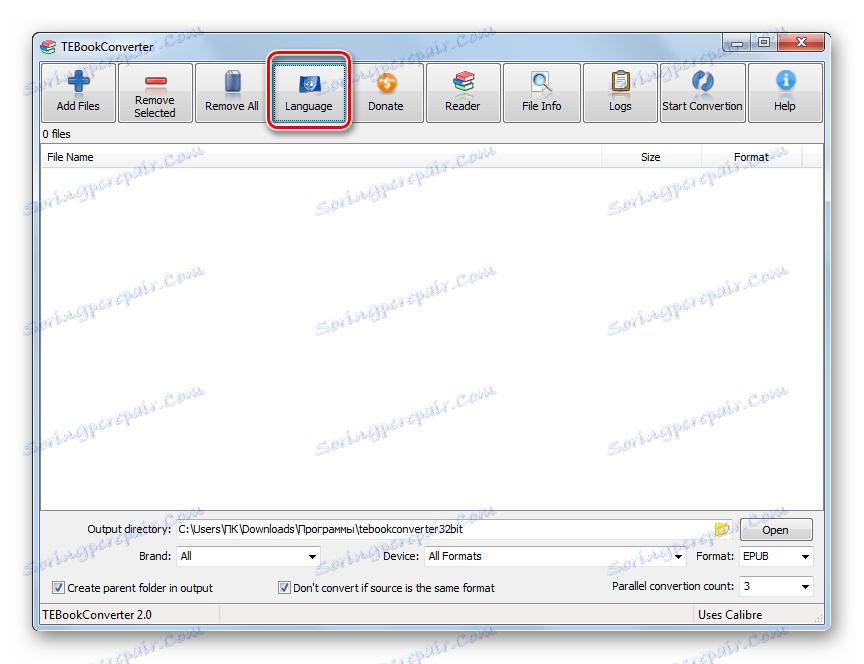
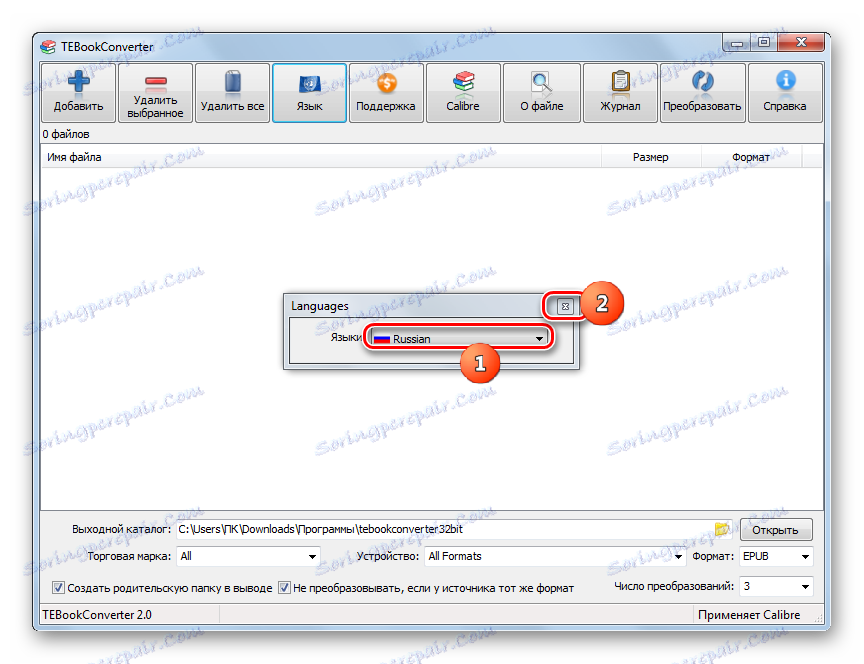
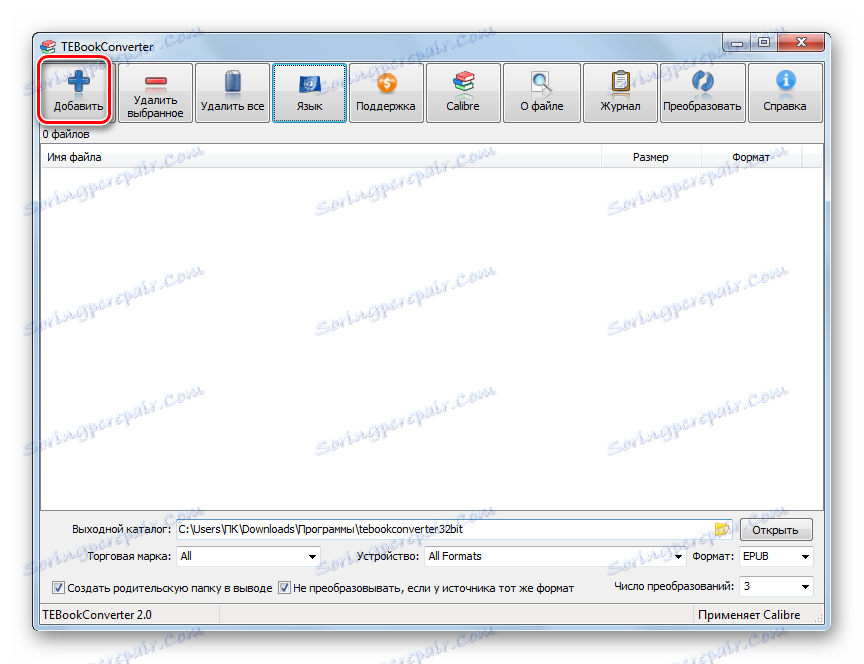
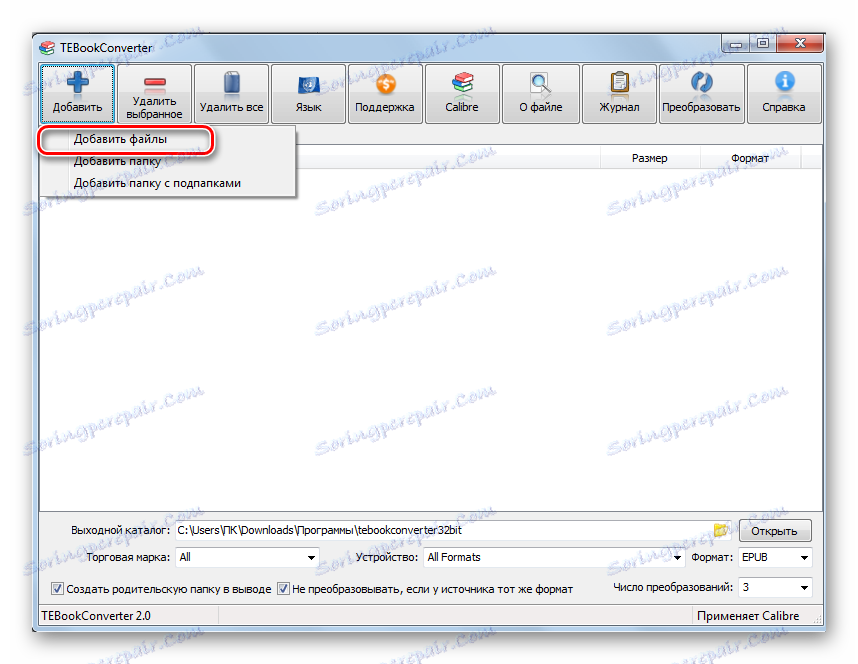
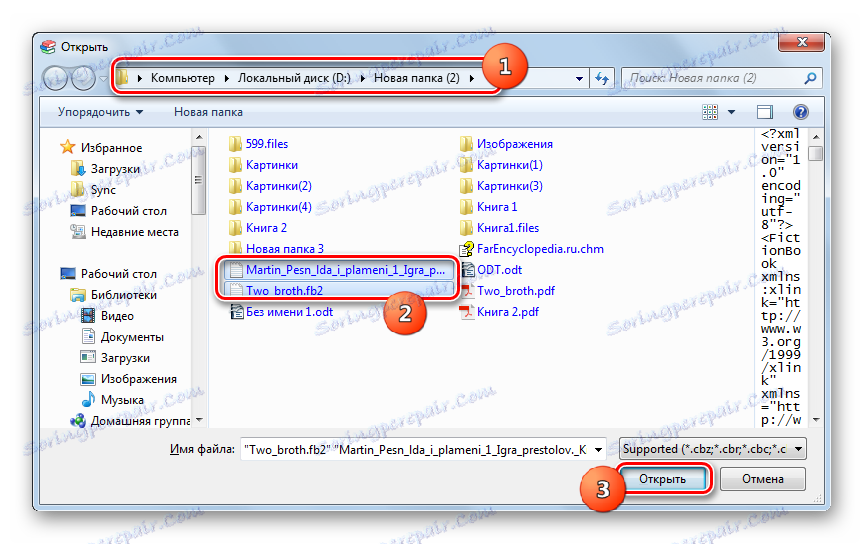
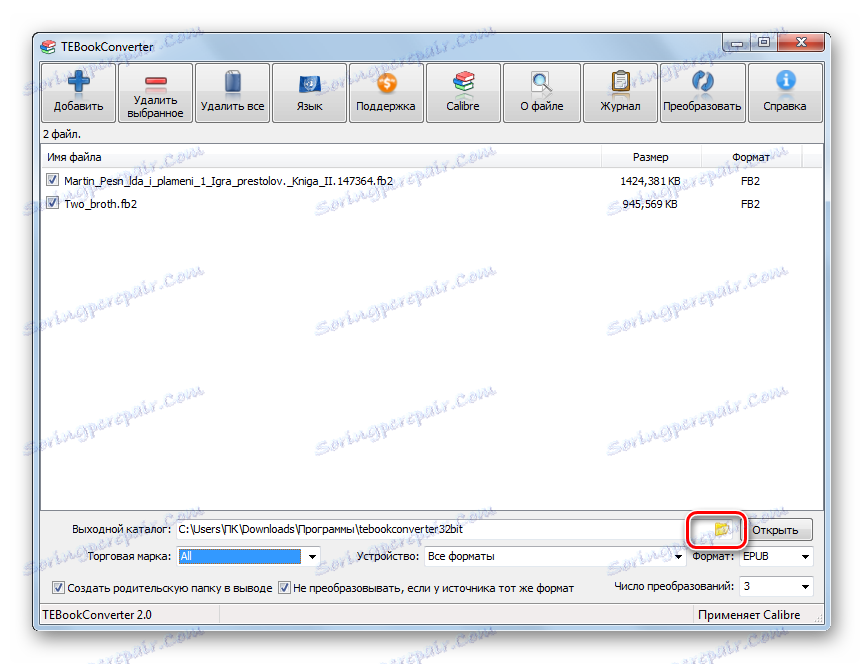
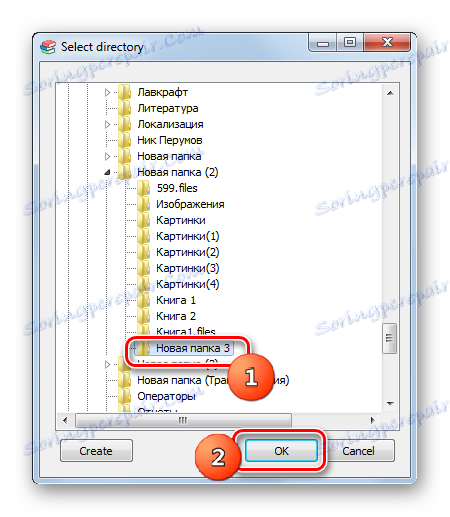
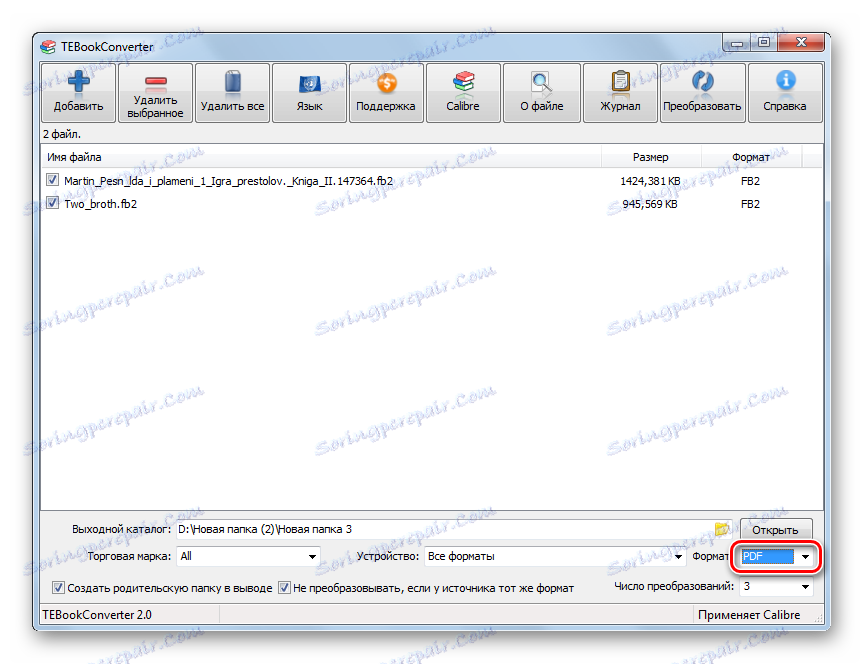
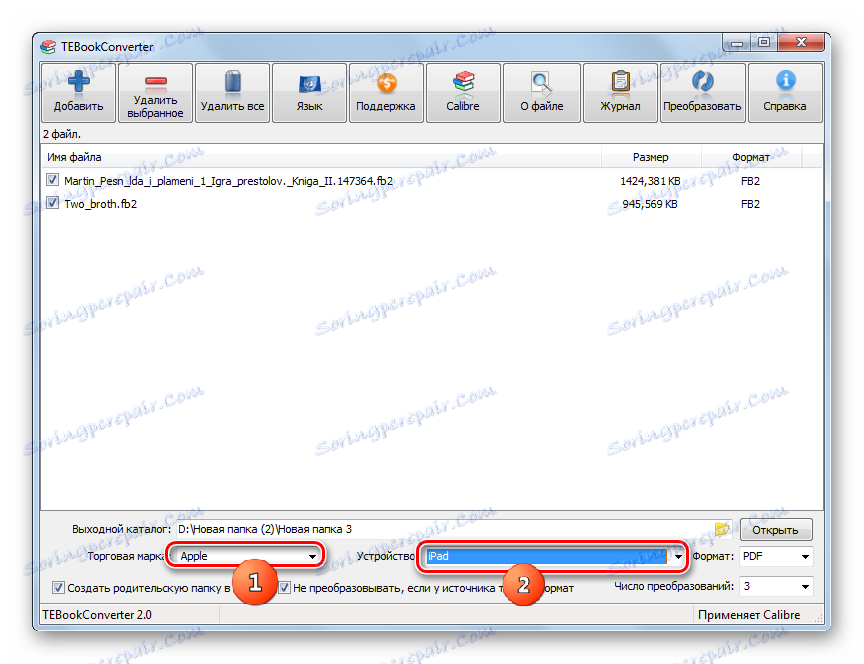
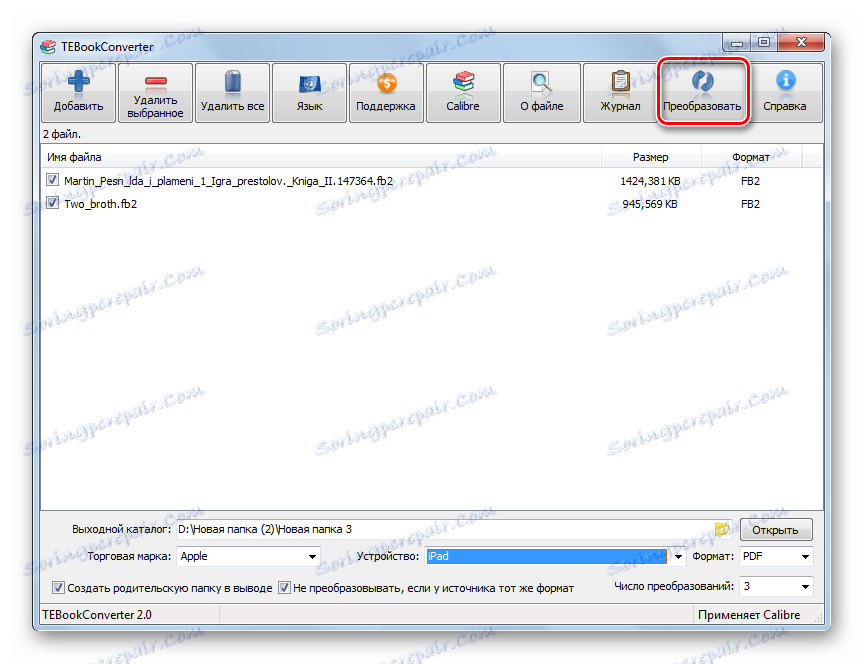
Jak vidíte, i přes poměrně velký počet programů, které podporují konverzi FB2 na PDF, je algoritmus akcí v nich z velké části totožný. Nejprve jsou přidány knihy FB2 pro konverzi, pak je zadán konečný formát (PDF) a je vybrán výstupní adresář. Poté začne proces převodu.
Hlavní rozdíl je, že některé aplikace jsou placeny (AVS Document Converter a Icecream PDF Converter), takže jejich volné verze mají určité omezení. Kromě toho jsou jednotlivé konvertory (Hamster Free EbookConverter a TEBookConverter) optimalizovány pro konverzi FB2 na PDF pro mobilní zařízení.